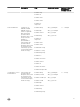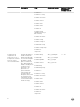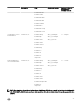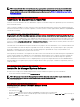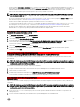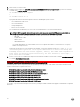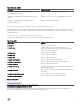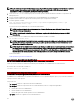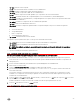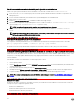Install Guide
Table Of Contents
- Server Administrator, versión 8.5 Guía de instalación: Linux
- Introducción
- Configuración de instalación previa
- Requisitos de instalación
- Configuración de los agentes SNMP
- Requisitos de Remote Enablement
- Configuración de Winbind para openwsman y sfcb para sistemas operativos Red Hat Enterprise Linux
- Solución para el problema de Libssl
- Configuración de Winbind para openwsman y sfcb para sistemas operativos SUSE Linux Enterprise Server
- Instalación de Managed System Software en sistemas operativos admitidos de Linux y VMware ESXi
- Instalación de Systems Management Software en VMware ESXi
- Uso de la CLI de vSphere
- Uso de VMware vSphere Management Assistant (vMA)
- Uso de VMWare Update Manager (VUM)
- Uso de Power CLI
- Acceso a Server Administrator en VMware ESXi
- Desinstalación de VIB existente de Systems Management
- Configuración del agente SNMP en los sistemas que ejecutan VMware ESXi
- Solución de problemas
- Preguntas frecuentes
- ¿Qué puertos usan las aplicaciones de Systems Management?
- Cuando se ejecuta el medio virtual en la controladora DRAC a través de una red de área amplia (WAN) con niveles de ancho de banda y latencia bajos, se produce un error en el inicio directo de Systems Management Install en el medio virtual. ¿Qué se debe hacer?
- ¿Es necesario desinstalar la aplicación Adaptec Fast Console instalada en el sistema antes de instalar Server Administrator Storage Management Service?
- Red Hat Enterprise Linux o SUSE Linux Enterprise Server
- Después de instalar Server Administrator, no se puede iniciar sesión.
- Al intentar instalar Server Administrator en un sistema operativo Linux invitado, se muestra el siguiente mensaje:
- Se ha instalado manualmente el sistema operativo Red Hat Enterprise Linux 4 de 64 bits y se pueden ver las dependencias de RPM durante la instalación de Server Administrator. ¿Dónde se encuentran estos archivos RPM dependientes?
- Se ha realizado una instalación no predeterminada del sistema operativo Linux mediante los medios del sistema operativo Linux y se advierte la falta de dependencias de los archivos RPM durante la instalación de Server Administrator.
- ¿Dónde se pueden encontrar los paquetes de origen para los RPM de código fuente abierto?
- ¿Qué se debe hacer si la instalación de la utilidad RAC de Management Station no se puede realizar porque falta un archivo RPM?
- Al utilizar el comando rpm -e 'rpm -qa | grep srvadmin' para quitar Systems Management Software, algunas versiones de la utilidad RPM pueden programar la desinstalación en un orden incorrecto, lo que ocasiona que los usuarios vean mensajes de aviso o de error falsos. ¿Cuál es la solución?
- ¿Qué se debe hacer cuando se solicita al usuario realizar una autenticación mediante la cuenta de usuario raíz?
- ¿Por qué aparece una advertencia en relación con la clave del paquete RPM durante la instalación?
- ¿Cuáles son los nombres de todas las funciones de Systems Management en Red Hat Enterprise Linux o SUSE Linux Enterprise Server?
- ¿Qué contienen los directorios en srvadmin/linux/custom/
? - ¿Cuáles son los componentes adicionales que se pueden instalar en un sistema que ya tiene Server Administrator instalado?
- ¿Qué sucede si se instala un paquete RPM en un sistema no admitido o en un sistema operativo no admitido?
- ¿Cuáles son los demonios que se ejecutan en los sistemas operativos Red Hat Enterprise Linux y SUSE Linux Enterprise Server después de que se inicia Server Administrator?
- ¿Qué módulos de núcleo se cargan cuando se inicia Server Administrator?
- Cuando ejecuto srvadmin-cm (Server Administrator Inventory Collector) muestra mensajes de error . ¿Qué debo hacer?
- Paquetes de instalador Linux
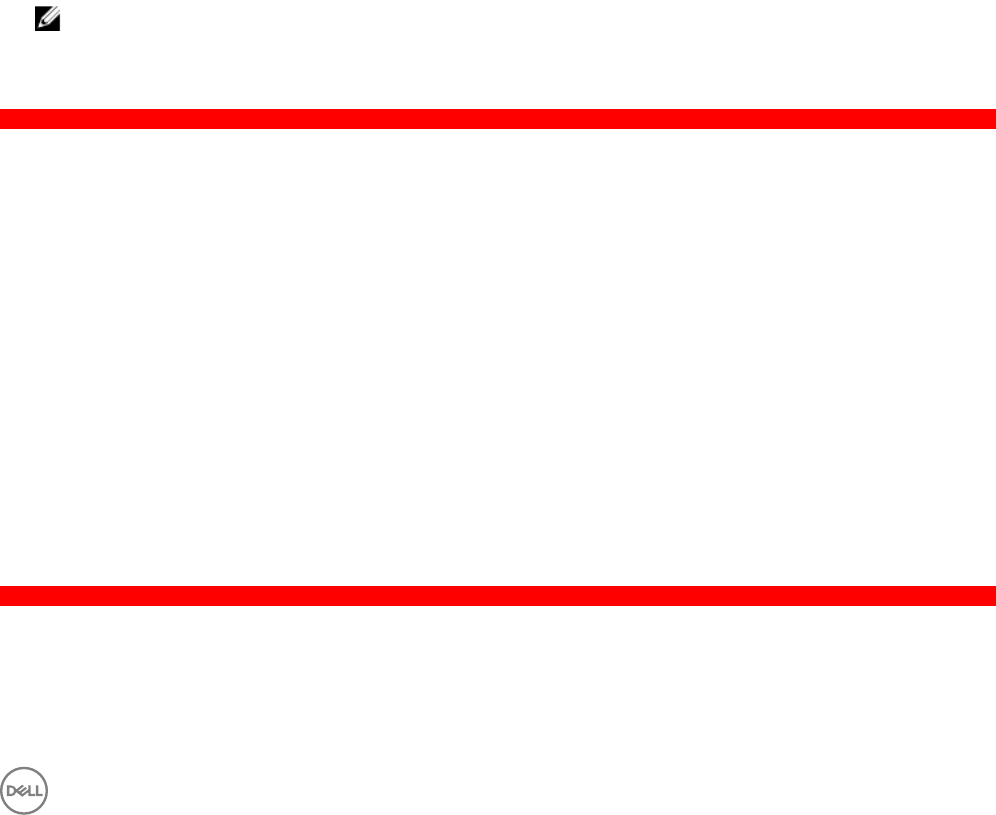
• [-h|--help]: muestra el texto de ayuda.
• [-i|--cli]: instala la interfaz de línea de comandos de Server Administrator.
• [-l|--oslog]: instala el componente de registro del sistema operativo.*
• [-m|--snmp]: instala el componente SNMP de Server Administrator.*
• [-r|--rac]: instala los componentes de RAC aplicables y los componentes de Server Instrumentation.
• [-s|--storage]: instala las interfaces de Storage Management, Server Instrumentation y Default Management.
• [-t|--stragent]: instala Server Instrumentation y Storage Management. Esto requiere al menos una opción de la interfaz de
administración en combinación.*
• [-u|--update]: actualiza los componentes de Server Administrator aplicables.
• [-w|--web]: instala Server Administrator Web Server.
• [-x|--express]: instala los componentes predeterminados. Se ignorará cualquier otra opción. Se instalan los siguientes
componentes:
a. Server Instrumentation
b. Storage Management
c. RAC, si corresponde
d. Server Administrator Web Server
• [-z|--corecim]: instala la interfaz de núcleo de CIM.*
Las siguientes opciones pueden usarse junto con las opciones enumeradas anteriormente:
• [-a|--autostart] inicia los servicios instalados después de que se han instalado los componentes.
• [-p|--preserve]: preserva la pantalla sin borrar la información de la instalación.
NOTA: Si no utiliza la opción [-p | --preserve] durante la instalación, la información de historial de la pantalla se
borrará.
* — Opciones incluidas para la instalación granular de Linux.
GUID-6C5F3441-CD3F-46EB-8465-B304CB8552FB
Uso de la secuencia de comandos shell para realizar la instalación en modo interactivo
Este procedimiento de instalación utiliza srvadmin-install.sh para solicitarle la instalación de componentes especícos.
1. Inicie sesión como raíz en el sistema que ejecute el sistema operativo admitido donde desea instalar los componentes de
Managed System.
2. Inserte el DVD de herramientas y documentación de Systems Management en la unidad de DVD.
3. Monte el DVD, si fuera necesario.
4. Diríjase a<punto de montaje DVD OM>/SYSMGMT/srvadmin/linux/supportscripts.
5. Ejecute la secuencia de comandos con el comando sh srvadmin-install.sh y acepte los términos del contrato de
licencia del usuario nal.
Al ejecutar el comando se muestra una lista de las opciones de los componentes.Si alguno de los componentes ya están
instalados, esos componentes se muestran por separado con una marca de vericación al lado. Aparecen las opciones de
instalación de Server Administrator.
6. Presione <c>para copiar, <i> para instalar, <r> para reiniciar y comenzar de nuevo o <q> para salir. Si presiona <c>, se le solicita
que introduzca la ruta de destino absoluta.
Cuando la instalación concluya, la secuencia de comandos ofrecerá una opción para iniciar los servicios.
7. Presione <y> para iniciar los servicios o <Intro> para salir.
GUID-794561D3-3742-4E6D-AAA3-27305124E7FD
29